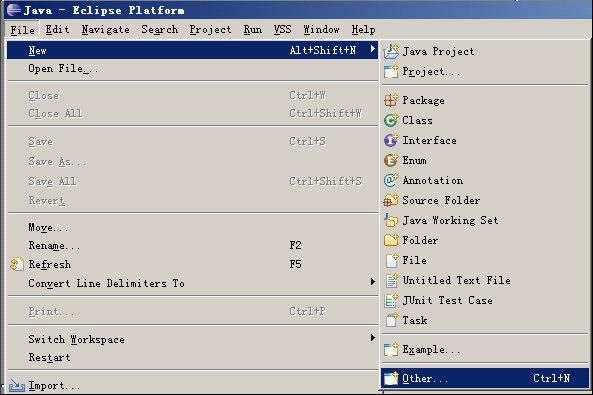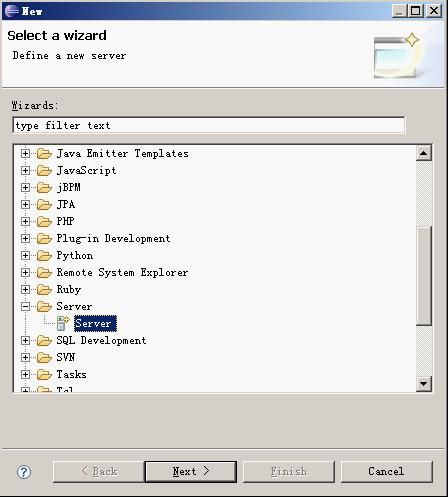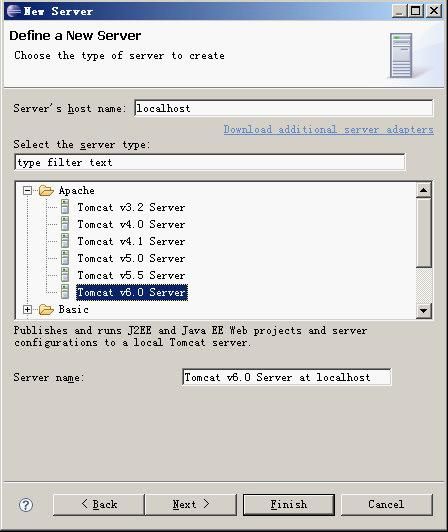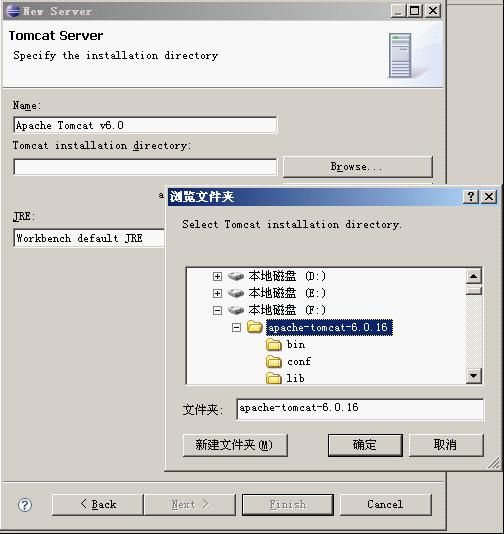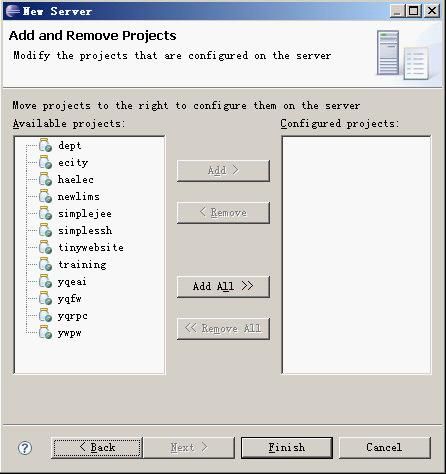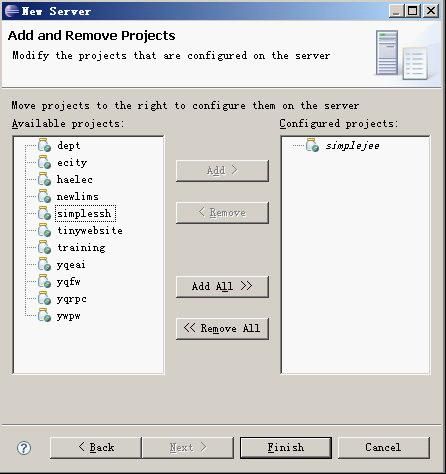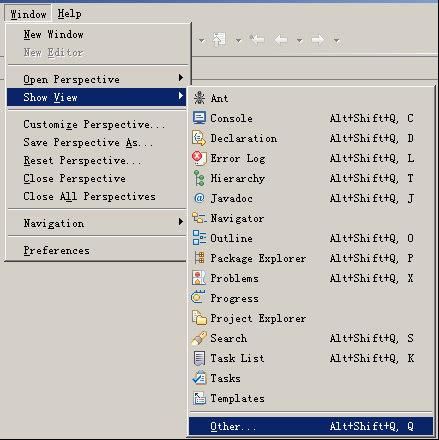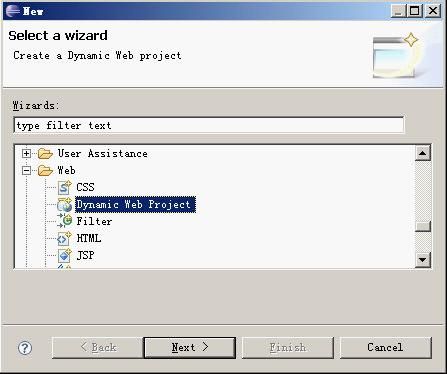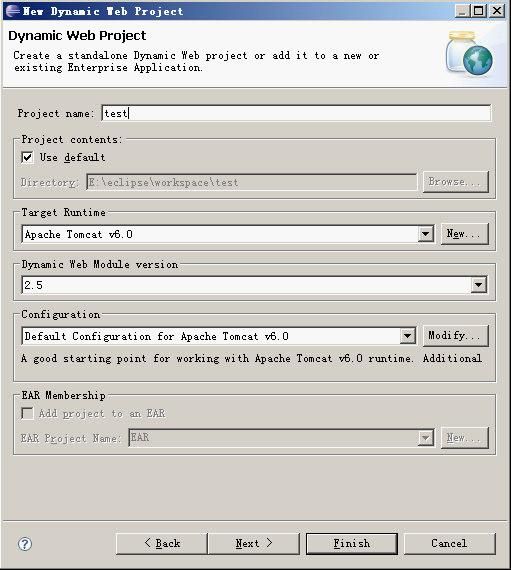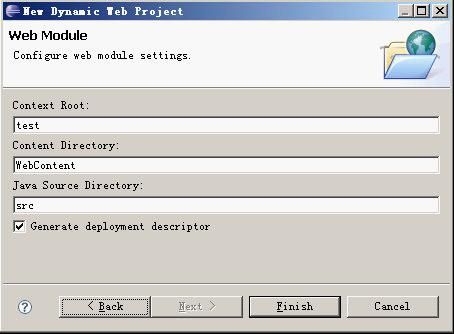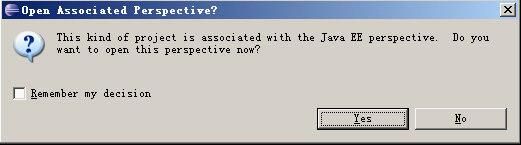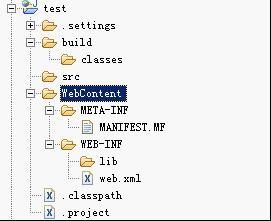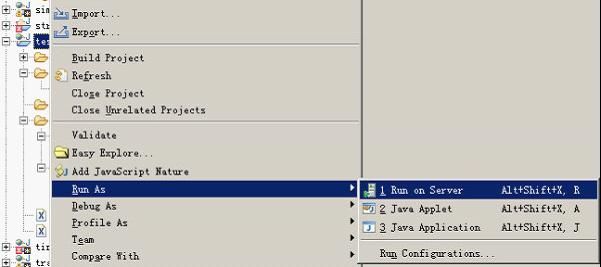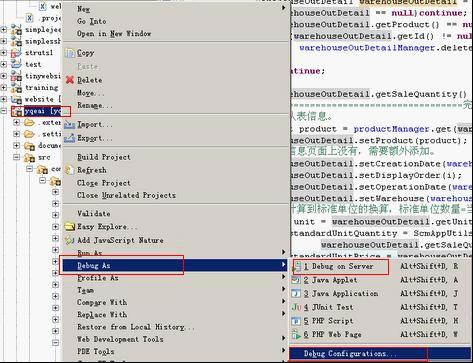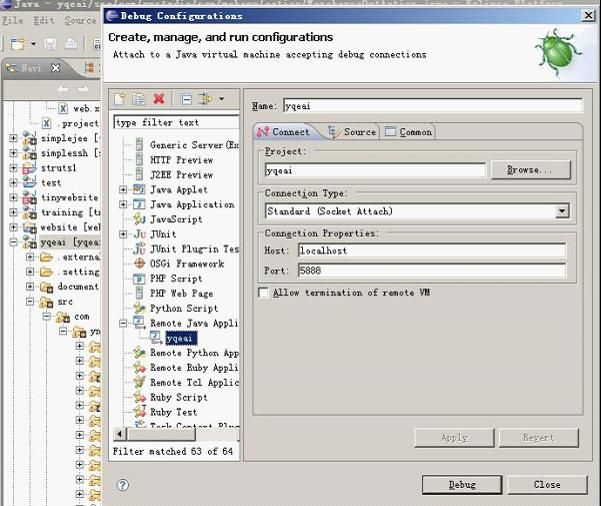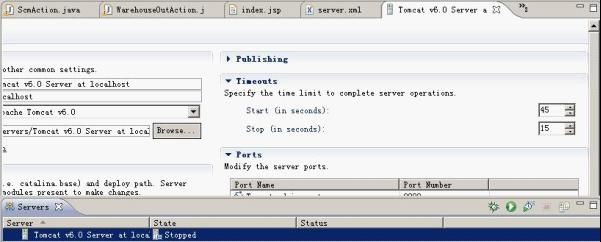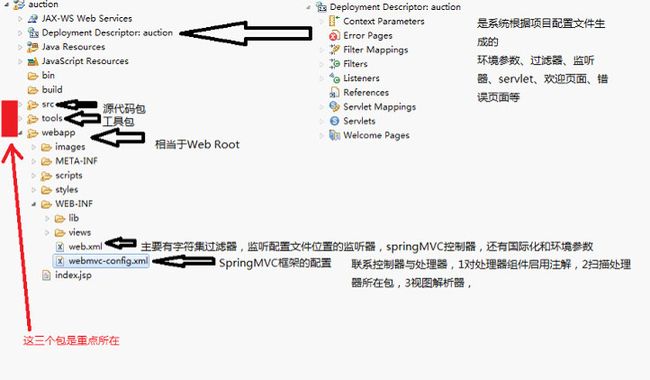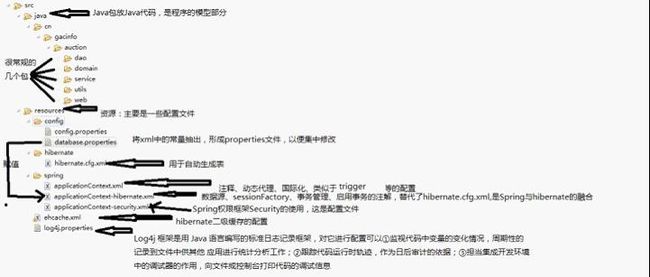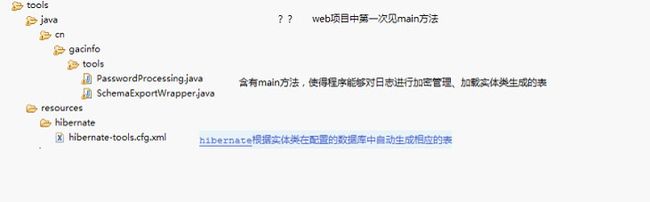用Eclipse创建WEB项目
总结为3步:
必备环境:Eclipse jee
Tomcat
1.创建services
2.创建dynamic web project项目
3.WebContent路径下创建index.jsp运行:run on server
参考自:http://www.iteye.com/topic/418393
http://blog.csdn.net/wangchenggong1988/article/details/6830316
参考搭建项目:http://www.iteye.com/topic/418393
创建一个Server
创建Server是为了方便在eclipse里启动和调试dynamic web project,
我们以创建一个使用tomcat的server为例,基本按照截图按部就班就可以了:
· 新建一个Server项目
· 我们选择tomcat6,并关联到我们的tomcat目录
· 在下图中,如果你的项目里有dynamic web project的项目,
那么会自动列在左侧的框里,你可以选择其中一个或几个到右边的框里(也可以以后添加),在finish后,
eclipse会把这些项目注册给该Server(无需手动操作),即在该Server的server.xml里添加类似
<context docBase="simplejee\WebContent" path="/simplejee"></context>
的内容。如果你熟悉tomcat对这个一定很熟悉:
· 完成后你会看到如下的一个窗口,如果看不到的话,可按照第二幅图的样子打开相应的view。
· 这样一个server就配好了。点击上图中绿色的运行按钮,就可以使用Server下的配置运行你的tomcat了。
创建dynamic web project
eclipse本身的dynamic web project类似MyEclipse?的web project,
如果在MyEclipse里创建dynamic web project的话,
需要在创建新项目时,选中Show All Wizards:
· 和创建其他项目类似,还是从file->new->other->web->dynamic web project,
· 填写项目的相关信息。在该界面里有个project contents,默认是在你的workspace下,
你也可以随便选择其他位置,或则是已经存在的文件。
我自己是习惯把项目文件放在其他单独的文件夹里。
注意这里的内容,如果你是用的MyEclipse的web project的话,content directory的值默认为WebRoot,
你需要修改为WebContent,
因为我们的脚本都是按照WebContent来写的。
点击确定后,可能会弹出下面这个警告框,是问你是否切换到和该项目类型关联的JavaEE视图上。
所谓视图简单的讲就是view的组合。
· 项目创建这样就完成了,在你左侧项目栏里会出现如下内容
(具体显示方式和你是在什么view里查看是相关的,图示是Navigator下的显示形式)
你还可以根据你的习惯修改一下项目的相关配置,
我自己习惯将java文件编译到WebContent?\WEB-INF\classes下,
这个你可以点击Source的tab,修改default output folder的内容。
另外注意下图中的Apache tomcat v6.0这是引入的Server对应的一堆jar包,
而Web App libraries是指你项目下的WebContent?/lib下的所有的jar包,
当你在WebContent?/lib下添加新jar的时候,就不需要自己Add Jars了。
· 在项目根目录上右键,然后run as,选run on server,就可以在eclipse里运行该项目了。
断点调试
在创建了Server和Dynamic Web Project后,调试java代码,只要在运行项目时选择Debug As就可以了,
另外还有种方式是Remote Java Project。
这种方式需要再给tomcat写个脚本 debug.bat
SET CATALINA_OPTS=-server -Xdebug -Xnoagent -Djava.compiler=NONE -Xrunjdwp:transport=dt_socket,server=y,suspend=n,address=5888
call startup.bat
小技巧
如下,会持续补充中:
· 当你的项目比较大又想在eclipse里启动tomcat来运行的话,常常会因为超时而失败,
这时可以双击Servers的view里的某个Server,这时会出现,下图上半部分的内容,可以在Timeouts里将超时时间加长
参考搭建目录:http://blog.csdn.net/wangchenggong1988/article/details/6830316
Dynamic Web Project 项目的结构 以及 由实体类生成表的技术
源代码包中的配置文件:
工具包中的配置文件: